Warum haben einige Bilder einen karierten Hintergrund?
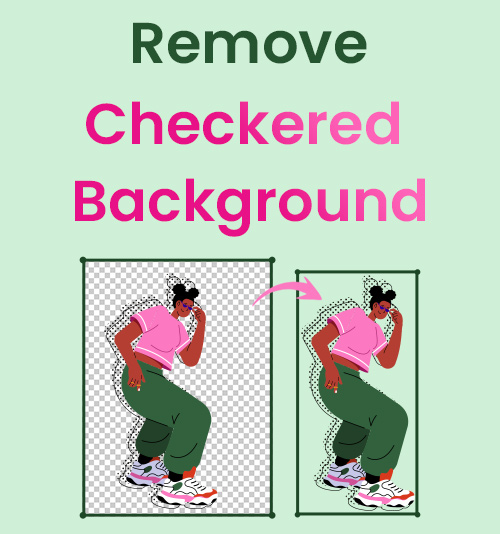
Das Schachbrett bedeutet keinen Hintergrund in einem Bildbearbeitungsprogramm wie Photoshop. Wenn Sie das Bild als PNG herunterladen, verschwindet das Schachbrett.
Manchmal haben die Bilder, die Sie von einer Website herunterladen, jedoch einen Gitterhintergrund anstelle eines transparenten. Wir brauchen also einige Methoden, um den karierten Hintergrund aus dem Bild zu entfernen.
Das Löschen des karierten Hintergrunds ist nicht schwierig, da es viele Tools gibt, die Sie dafür verwenden können. In diesem Artikel stellen wir 5 Tools vor, um karierten Hintergrund zu entfernen, einschließlich Online-Hintergrundentferner Werkzeuge und Software.
Nachdem Sie es gelesen haben, beherrschen Sie den besten und einfachsten Weg, um karierten Hintergrund zu löschen.
Lass uns eintauchen.
Teil 1. Die einfachsten Online-Tools zum Entfernen des karierten Hintergrunds aus dem Bild
AmoyShare Bildhintergrund-Entferner
AmoyShare Bildhintergrund-Entferner ist eine kostenlose, benutzerfreundliche Website zum Entfernen von Hintergründen. Mit diesem KI-gestützten Fotohintergrund-Entferner können Sie den Hintergrund problemlos löschen. Es ist keine Anmeldung oder Installation erforderlich.
Unten sind die einfachen Schritte, um den karierten Hintergrund loszuwerden.
- Besuch des AmoyShare Bildhintergrund-Entferner Online-Site und klicken Sie auf „Bild hochladen“, um ein Foto auszuwählen, oder Sie können ein Foto, das Sie bearbeiten möchten, per Drag & Drop verschieben.
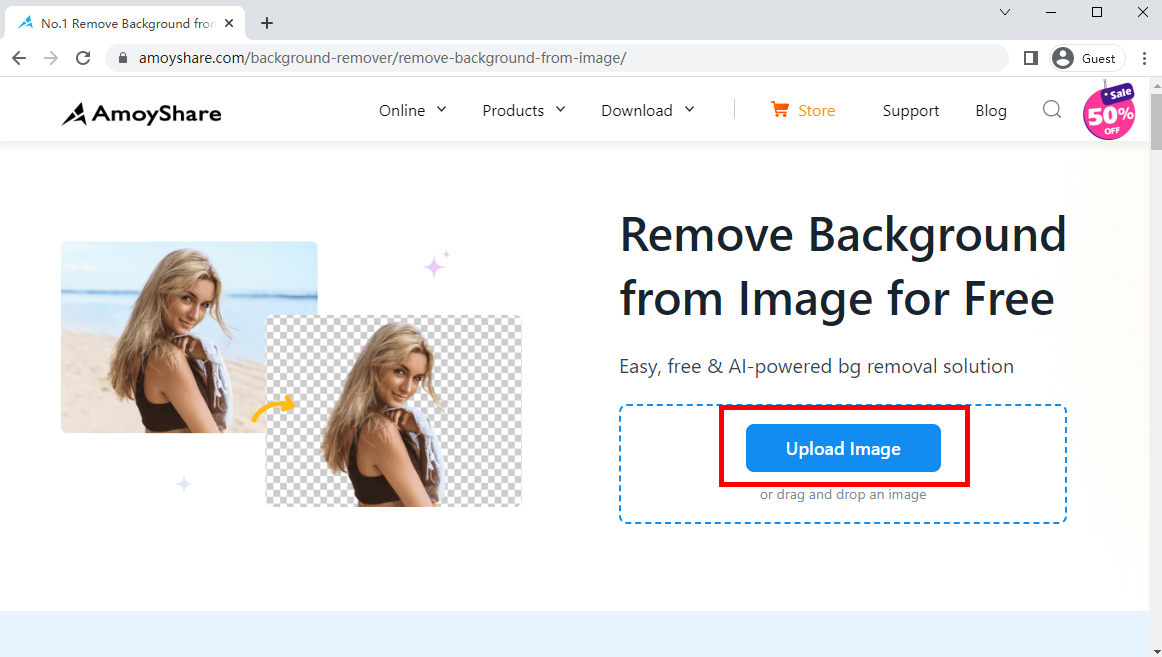
- Das Online-Tool löscht in wenigen Sekunden den Hintergrund aus dem Bild, und dann können Sie auf „Herunterladen“, um das Bild ohne karierten Hintergrund zu exportieren.
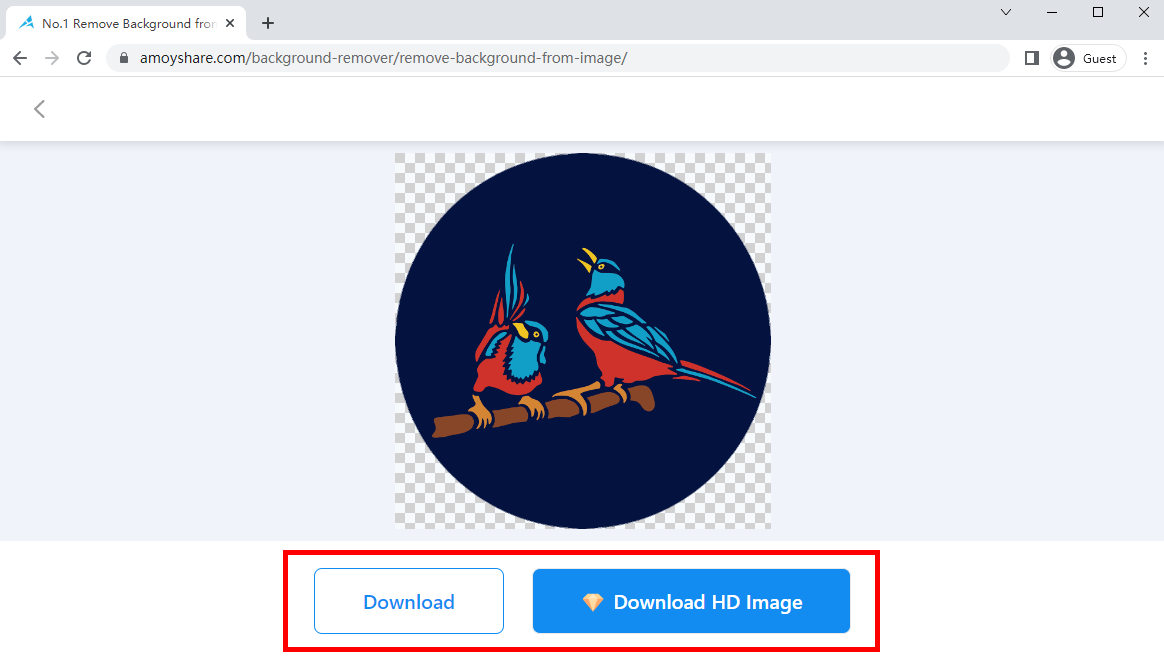
Apowersoft Online-Hintergrundradierer
Apowersoft ist eine kostenlose, effiziente Online-Website zum Entfernen von Hintergründen. Mit Apowersoft AI wird das Entfernen des Hintergrunds einfach und zeitsparend. Die Apowersoft AI handhabt jedes Bild mit soliden oder komplizierten Farben und Designs so gut; Sie brauchen nur einen Klick, und Sie können den Hintergrund sofort entfernen. Es ist benutzerfreundlich und einfach zu bedienen.
Hier sind einfache Schritte, um den karierten Hintergrund kostenlos online mit Apowersoft aus Bildern zu entfernen.
- Besuch des Apowersoft Online-Hintergrundradierer Website.
- Klicken Sie auf den Button Bild hochladen“, um ein kariertes Hintergrund-PNG hinzuzufügen. Es gibt drei Optionen. Je nach Bildinhalt können Sie das Richtige auswählen.
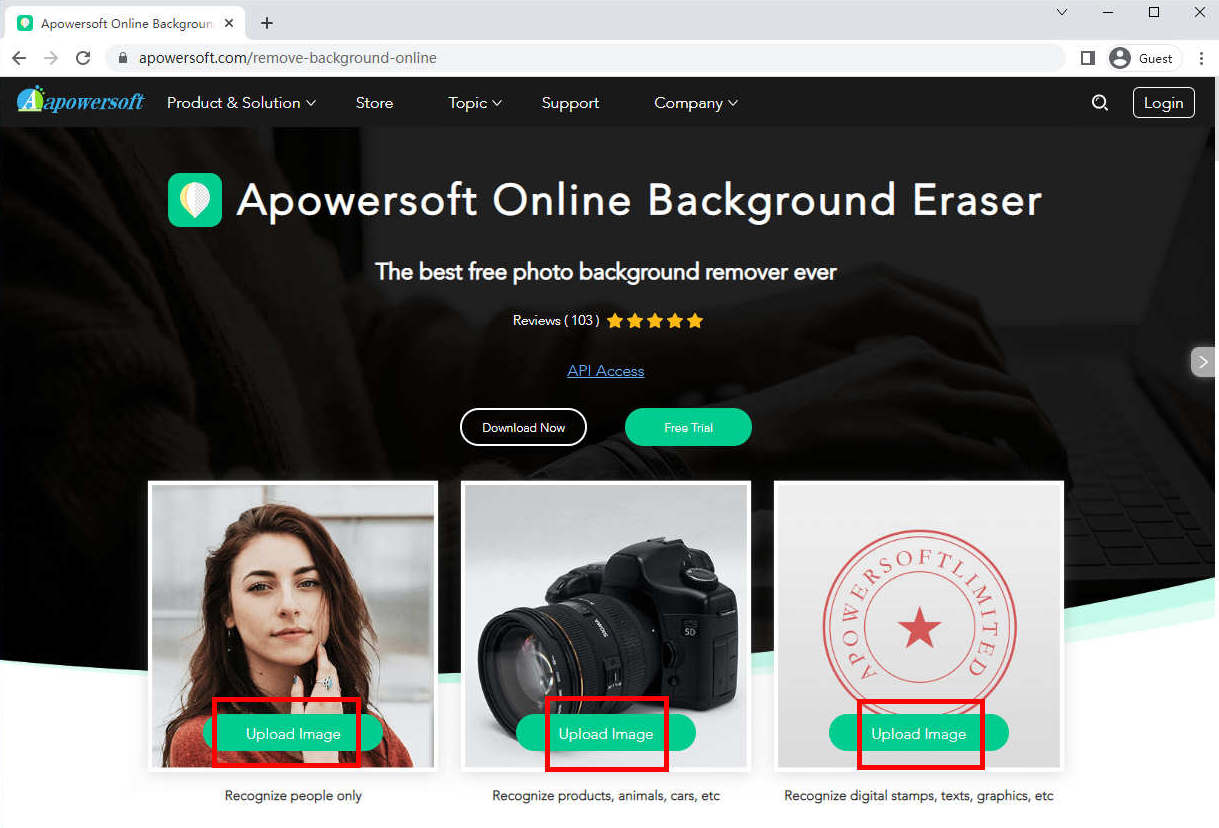
- Warten Sie, bis das Online-Tool den Hintergrund automatisch löscht; Wenn Sie mit dem Ergebnis der automatischen Entfernung nicht zufrieden sind, können Sie dies tun manuell bearbeiten.
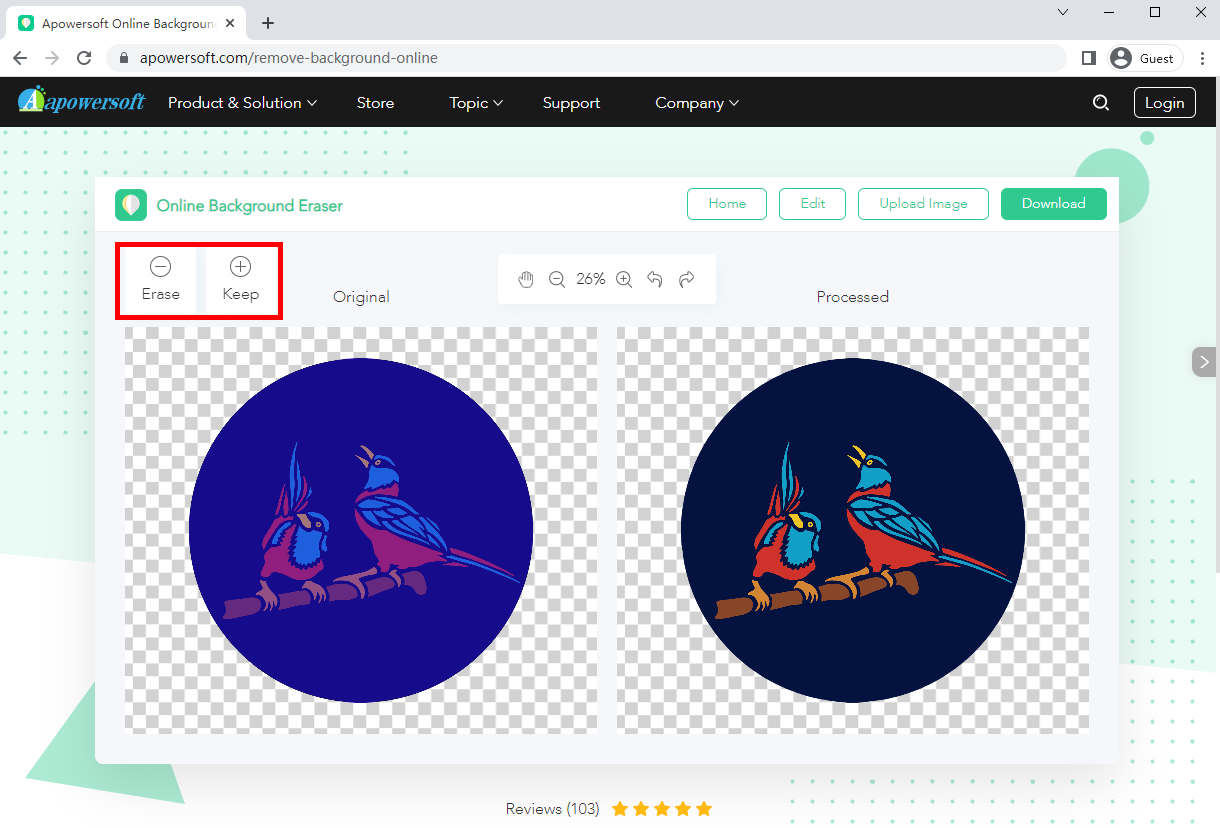
- Sie können auf das “Herunterladen“, um das Bild zu exportieren.
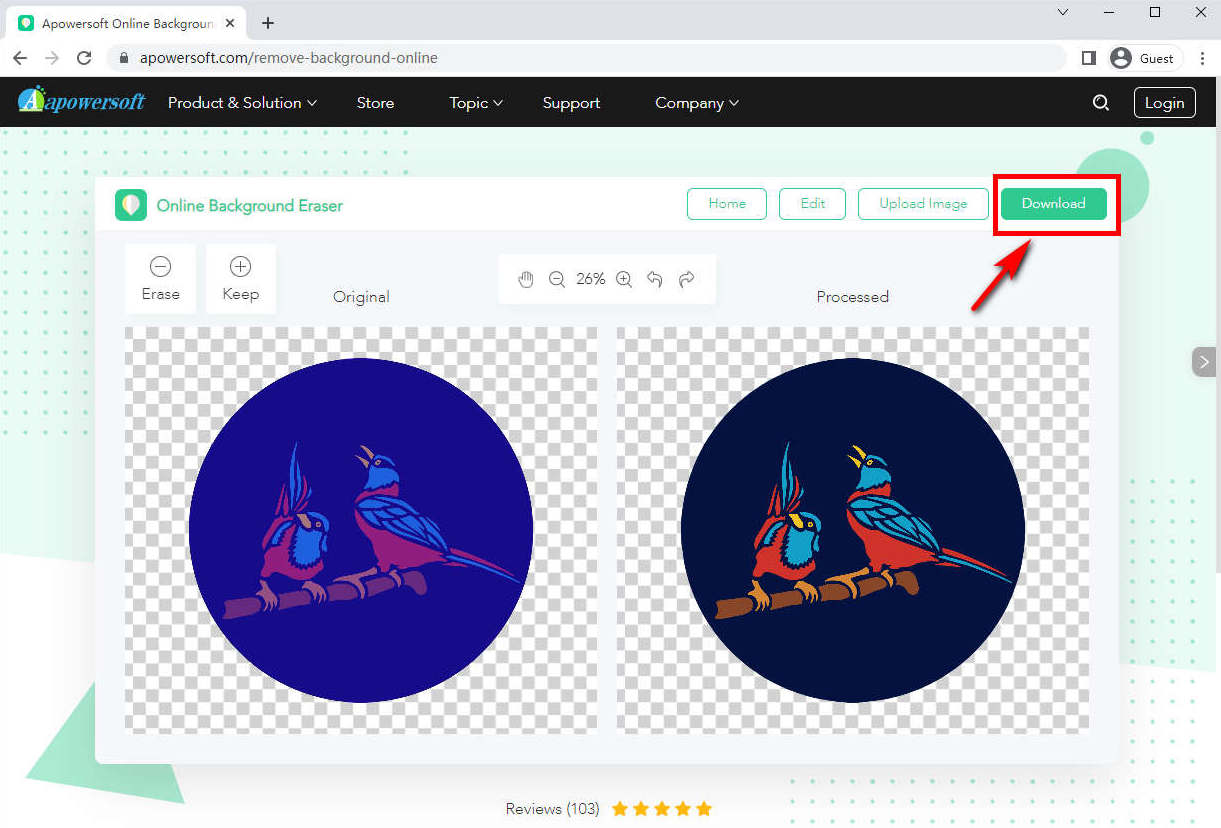
Fotoschere
Fotoschere ist eine kostenlose und automatische Online-Website zum Entfernen von karierten Hintergründen. Damit benötigen Sie keine besonderen Fähigkeiten oder professionelle Software. Fotoscheren verfügen über einen speziellen Algorithmus, der den Hintergrund mithilfe tiefer neuronaler Netze automatisch löscht. Es kann karierten Hintergrund sofort entfernen und mit wenigen Klicks durch eine transparente Volltonfarbe oder ein Hintergrundbild ersetzen.
Außerdem hat es viele Bearbeitungsfunktionen. Nachdem Sie den Hintergrund eines Fotos entfernt haben, können Sie die Fotoschere verwenden, um die Hintergrundfarbe zu ändern, die Größe des Fotos zu ändern oder Text zum Foto hinzuzufügen.
Mit diesen Schritten wird der karierte Hintergrund aus dem Bild entfernt.
- Besuchen Sie die offizielle Website von Photoscissors. Drücke den "Bild hochladen“, um ein PNG mit kariertem Hintergrund auszuwählen, oder Sie können ein Bild auf den Bereich ziehen.
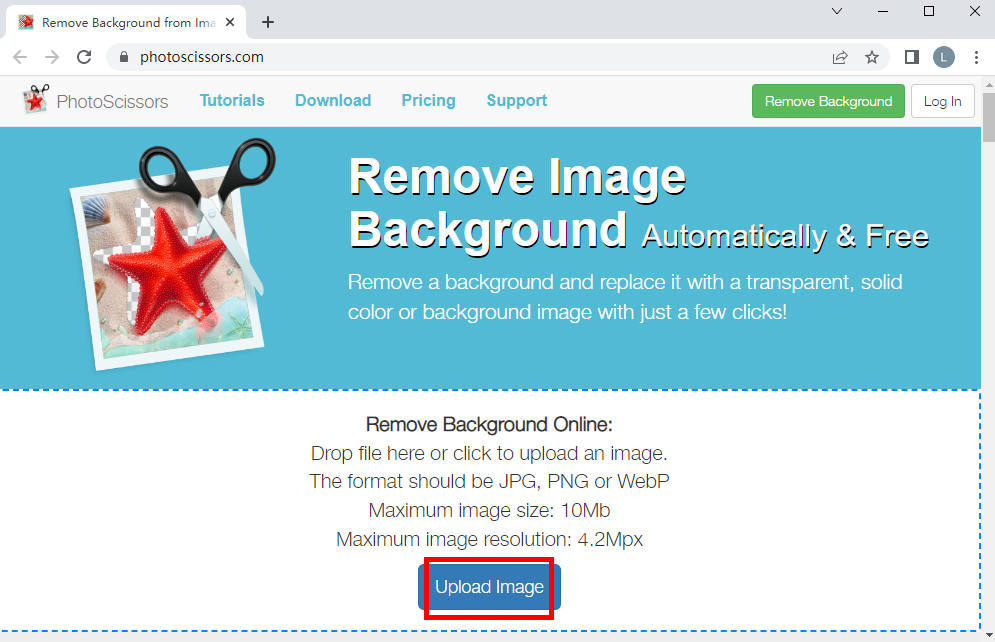
- Nach einigen Sekunden wird das Online-Tool angezeigt Hintergrund automatisch aus dem Bild löschen. Dann können Sie auf „Herunterladen“, um das Bild zu exportieren. Wenn Sie die Hintergrundfarbe ändern oder das Bild bearbeiten möchten, verwenden Sie die Werkzeuge auf der linken Seite.
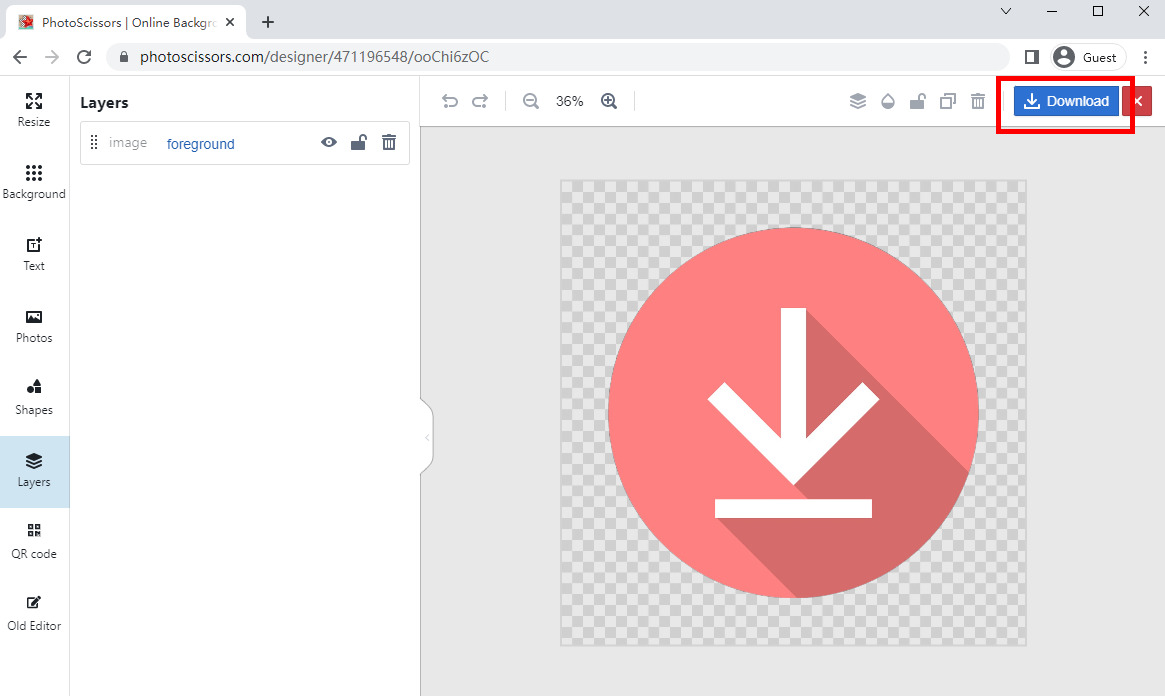
Teil 2. Die beste Software zum Entfernen von Hintergründen
BeliebigLöschen
BeliebigLöschen ist eine benutzerfreundliche und automatische Hintergrundentfernungsanwendung. Sie können es verwenden, um den Hintergrund schnell zu entfernen, einschließlich des Rasters. Mit nur wenigen Klicks kann diese App Ihr Bild von einem karierten Hintergrund in einen transparenten Hintergrund verwandeln. Dieses Tool hat die automatische KI-Entfernung für verschiedene Arten von Bildern wie Porträts, Tiere, Produkte, Lebensmittel, Texte, Logos usw. optimiert, um den unterschiedlichen Bedürfnissen verschiedener Personen gerecht zu werden. Sie können das Bild noch besser machen, indem Sie spezielle Entfernungswerkzeuge verwenden.
Und neben dem Entfernen des Hintergrunds hat es auch die Funktion, unerwünschte Elemente aus Fotos und Videos zu entfernen, Wasserzeichen hinzuzufügen usw.
Hier sind die Schritte zum Entfernen des karierten Hintergrunds aus dem Bild.
Bevor wir beginnen, installieren Sie bitte diese Software zum Entfernen des Hintergrunds.
BeliebigLöschen
Entfernen Sie auf magische Weise Wasserzeichen aus Videos und Bildern
- für Windows 10
- für Mac OS X 14+
- für Android
- Öffnen Sie das AnyErase-Programm und tippen Sie auf Symbol „Pfeil nach rechts“. auf der Registerkarte „Bildhintergrund entfernen“.
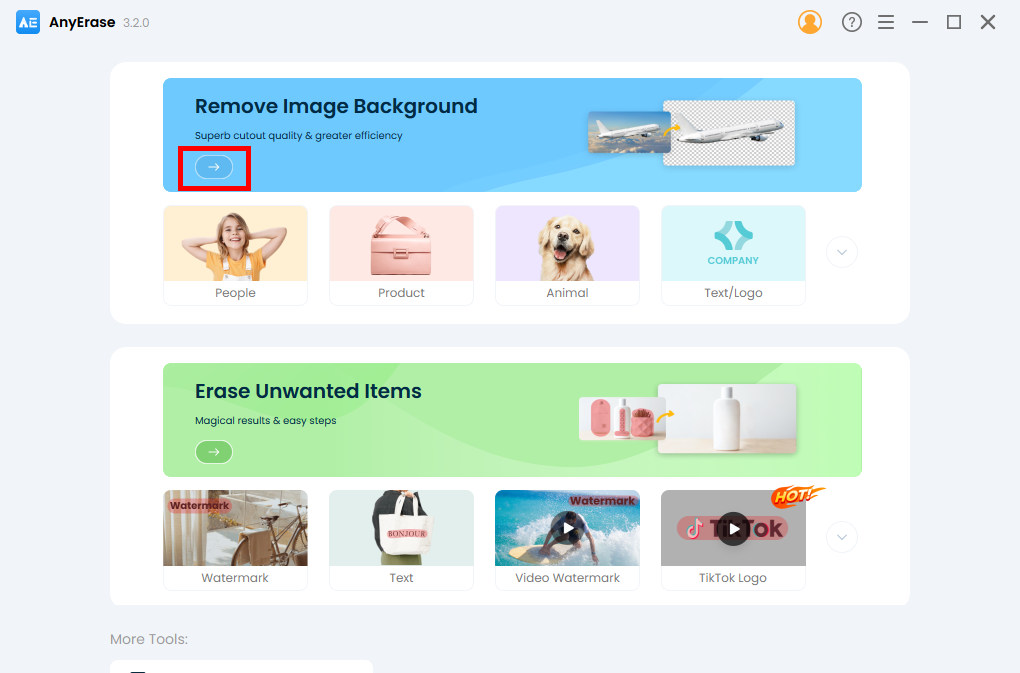
- Laden Sie ein Foto hoch oder legen Sie es ab, das Sie importieren möchten, und die App wird es tun Hintergrund automatisch aus dem Bild löschen.
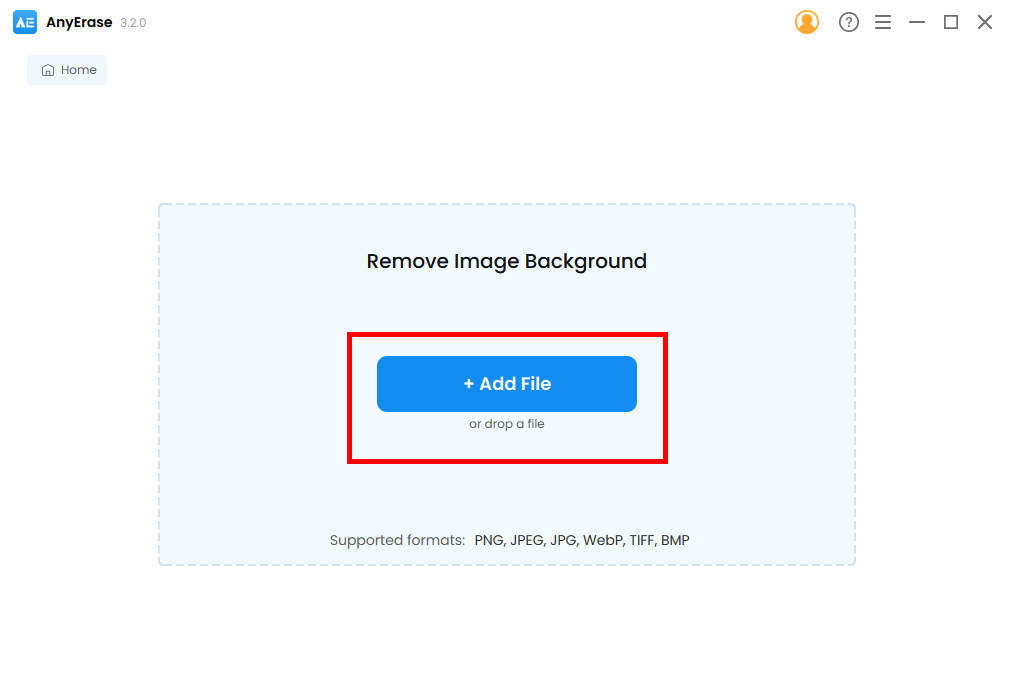
- Schlagen Sie die “Exportieren“, um das transparente PNG-Bild zu speichern.
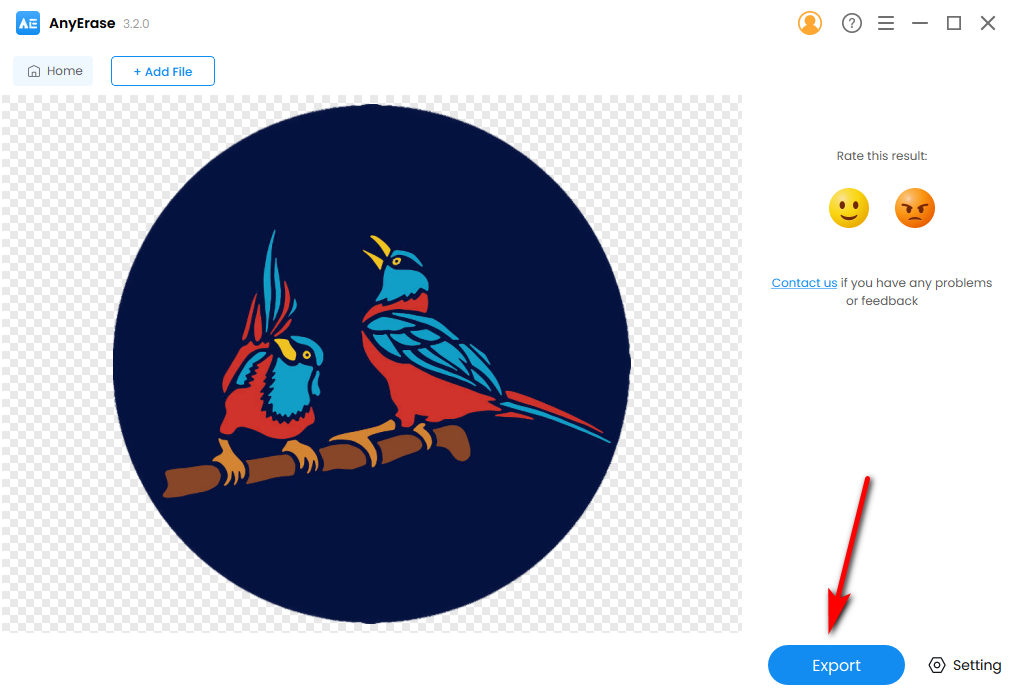
Photoshop
Photoshop ist eine professionelle Fotobearbeitungssoftware, die eine Vielzahl von Funktionen bietet, einschließlich der Möglichkeit, karierten Hintergrund aus PNG zu entfernen.
Im Folgenden finden Sie die Schritte zum Entfernen des karierten Hintergrunds in Potoshop.
- Öffnen Sie Photoshop und klicken Sie auf Datei> Öffnen um ein PNG mit einem karierten Hintergrund hochzuladen.
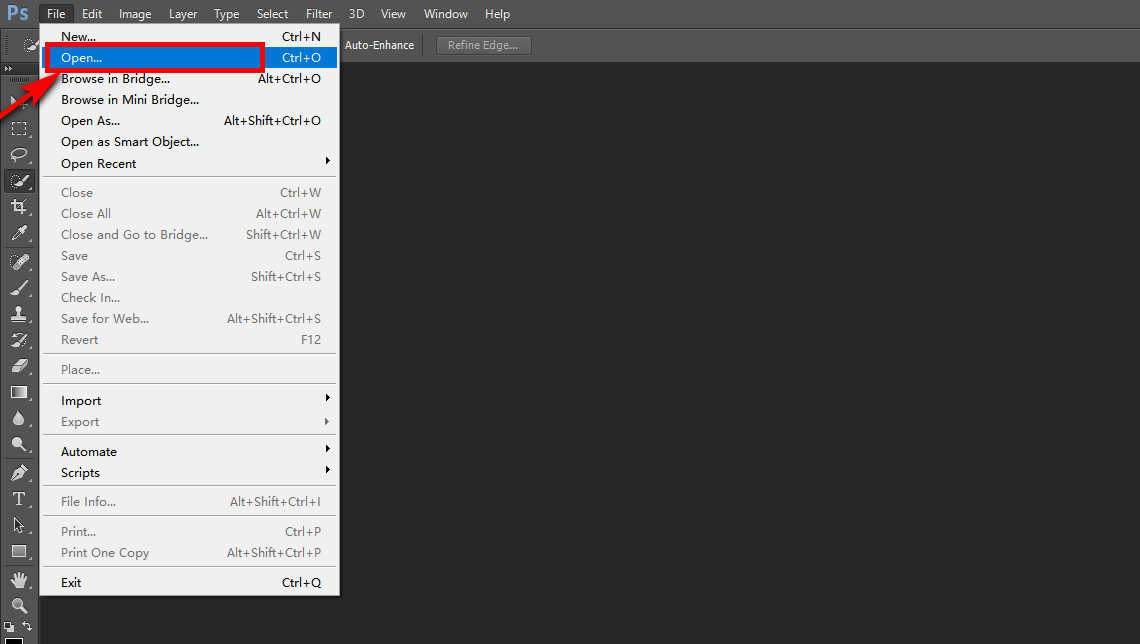
- Schlagen Sie die “Bearbeiten“ in der oberen Menüleiste und gehen Sie zu Präferenz > Transparenz & Gamut.
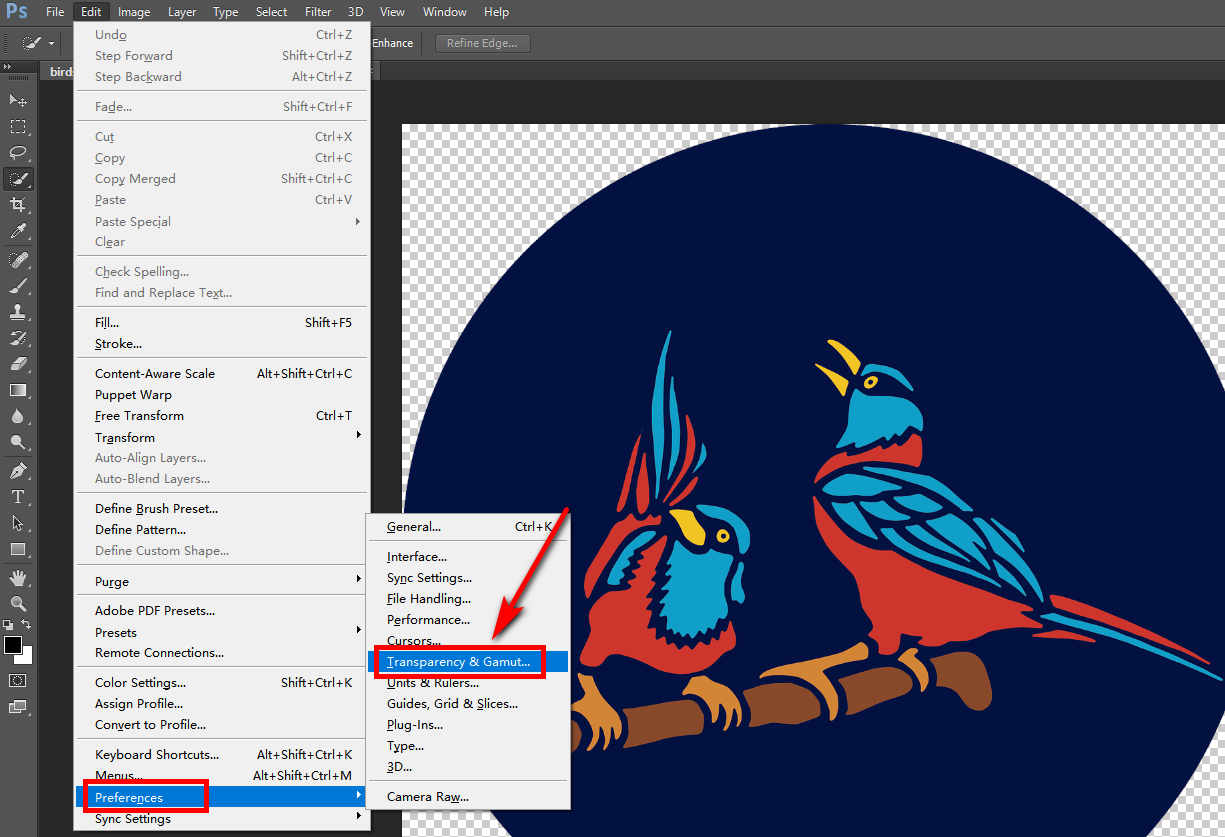
- Gehen Sie zu den Transparenzeinstellungen. Wir können sehen, dass die Rastergröße auf „Mittel“ eingestellt ist. Klicken Sie nun auf das Dropdown-Menü auf Rastergröße und wählen Sie „“ Andere“, und drücken Sie dann die „OK“-Taste, um die Änderungen zu speichern.
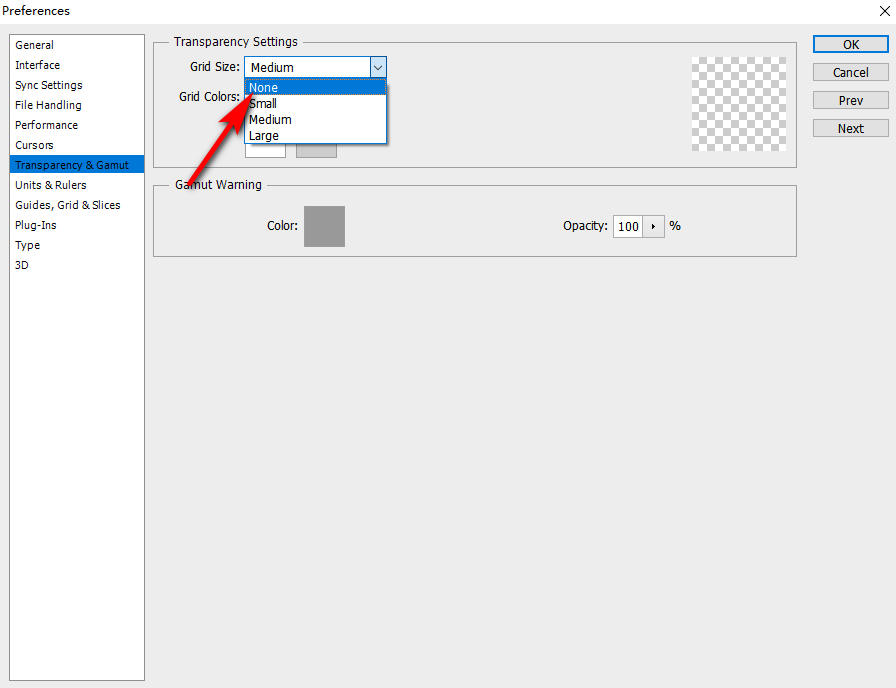
- Der Schachbretthintergrund ist verschwunden, und Sie sehen einen weißen Hintergrund, der den transparenten Hintergrund anzeigt, dann können Sie Exportieren Sie das Bild.
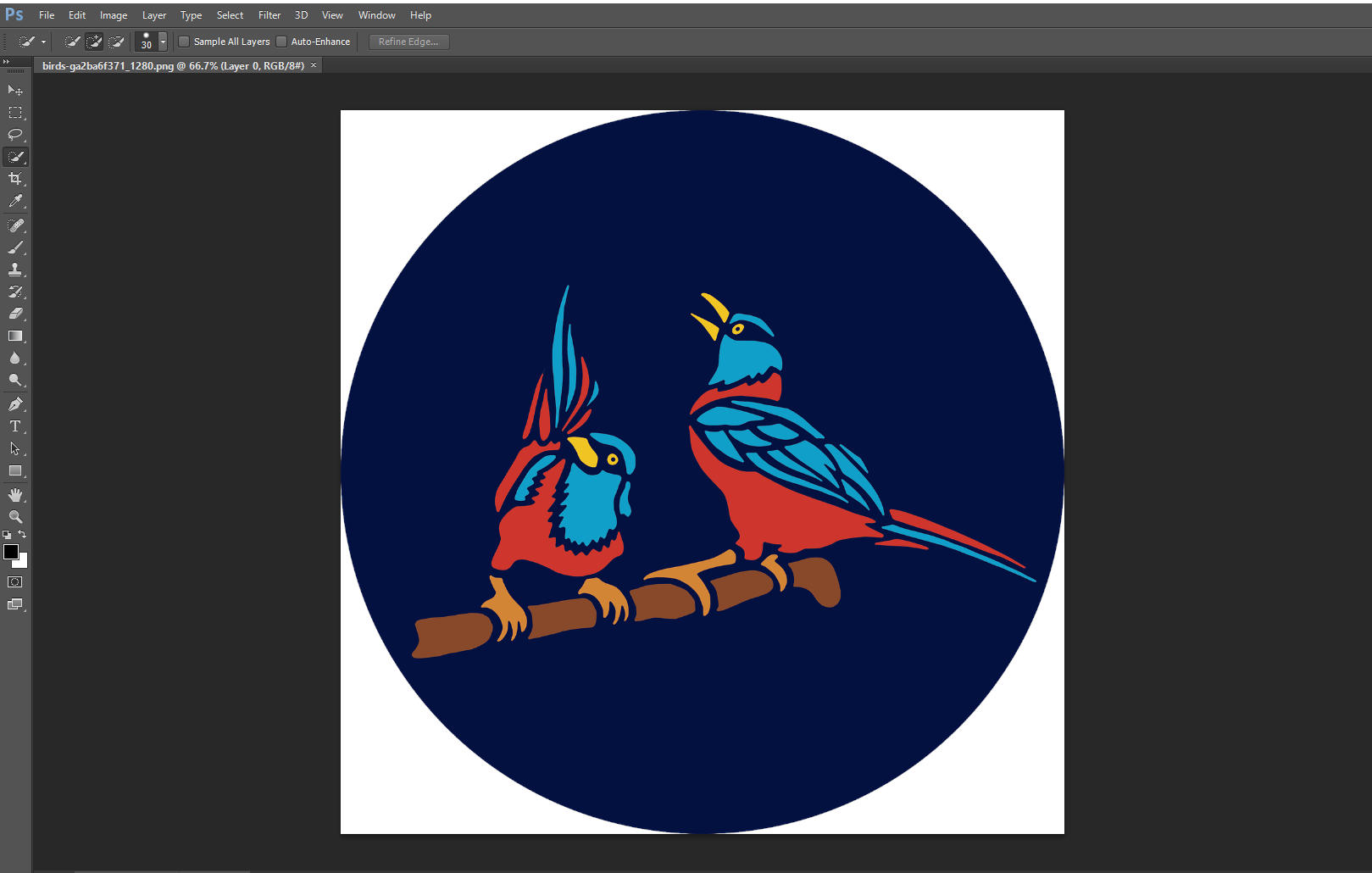
Tatsächlich ist Photoshop eines der besten Tools, um karierten Hintergrund aus Bildern zu entfernen. Sie könnten sich dafür interessieren So machen Sie einen Hintergrund in Photoshop transparent.
Fazit
Heutzutage gibt es verschiedene Möglichkeiten, den karierten Hintergrund aus dem Bild zu entfernen. Am empfehlenswertesten ist Amoyshare Bildhintergrund-Entferner Online-Tool. Dieses Werkzeug ist einfach zu benutzen und kann Im Prinzip so, wie Sie es von Google Maps kennen. Hintergrund präzise entfernen.
Außerdem stellt dieser Artikel sowohl automatische als auch manuelle Hintergrundentferner mit detaillierten Schritten vor.
Wenn Sie Lust auf das haben Einfache und Professionelles AnyErase-Hintergrundentferner, laden Sie die App herunter und beginnen Sie, den Hintergrund zu entfernen!
BeliebigLöschen
Entfernen Sie auf magische Weise Wasserzeichen aus Videos und Bildern
- für Windows 10
- für Mac OS X 14+
- für Android
Häufig gestellte Fragen (FAQs)
Wie entferne ich den karierten Hintergrund aus dem Bild in Google Slides?
Öffnen Sie Google Slides im Browser, klicken Sie auf Datei und Öffnen, um das Bild hochzuladen. Klicken Sie als Nächstes auf die Schaltfläche „Folie“ in der Symbolleiste und wählen Sie die Schaltfläche „Hintergrund ändern“. Ein neues Fenster öffnet sich, und dann können Sie auf die Schaltfläche „Transparent“ unter der Einstellung „Farbe“ klicken und auf „Fertig“ klicken.
Wie entferne ich den karierten Hintergrund aus dem Bild in Word?
1. Fügen Sie das Bild zu Microsoft Word hinzu.2. Doppelklicken Sie auf das Bild.3. Wählen Sie „Hintergrund entfernen“ im Menü „Bildformat“ in der oberen Symbolleiste.4. Klicken Sie entweder auf die Schaltfläche Zu behaltende Bereiche markieren oder Zu entfernende Bereiche markieren auf der Registerkarte Bildformat, um den karierten Hintergrund zu entfernen.5. Klicken Sie auf Änderungen beibehalten, um die Datei als Bild zu speichern.